Para evitar que otros tomen tus archivos Excel, lo mejor es protegerlos contra edición. Tienes tres opciones para lograr esto: cifrar con una contraseña, hacer un archivo de sólo lectura y proteger la estructura del mismo. Cualquiera de estas opciones protegerá contra cambios tus archivos Excel. En este artículo te enseñaremos a utilizar estos métodos para proteger los archivos de Excel contra la edición. Empecemos.
Aprende cómo proteger los archivos de Excel contra la edición
Puedes proteger los archivos de Excel contra escritura de tres formas diferenetes. Esto le dará a tu archivo algo que lo defienda en caso de que alguien intente modificarlos.
Encriptar con contraseña
Lo primero que harás será abrir tu archivo Excel y dirigirte a la pestaña archivo. Así podrás verlo en la imagen #1
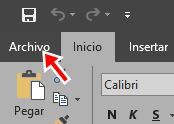
A continuación, selecciona la opción información que por lo general está seleccionada por defecto. Puedes verlo en la imagen #2
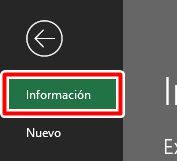
Ahora, haz clic sobre la opción proteger libro, señalada en la imagen #3

En la lista que aparece desplegada, selecciona cifrar con contraseña. Así se ve en la imagen #4
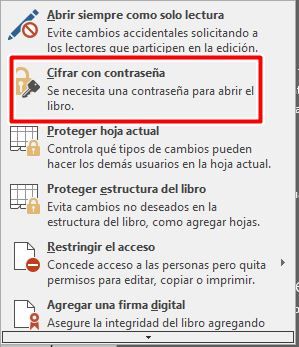
A continuación, simplemente deberás escribir la contraseña en la pantalla que aparece y hacer clic en aceptar, como se ve en la imagen #5
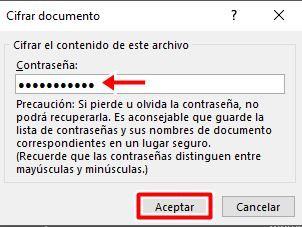
Ahora, cada vez que alguien intente entrar en ese archivo, deberá primero descifrarlo con la contraseña.
Haciendo un archivo de solo lectura
En el mismo botón proteger libro, deberás seleccionar abrir siempre como sólo lectura. Así se ve en la imagen #6.
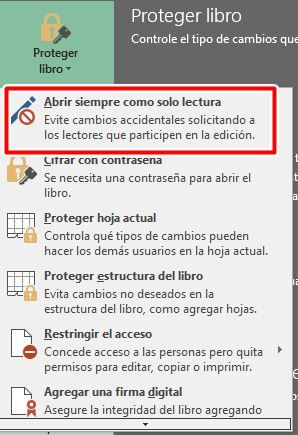
Cada vez que alguien abra el documento, este se abrirá en modo sólo lectura, lo que evitará que se edite accidentalmente.
Protegiendo la estructura del documento
En la última opción que veremos hoy para proteger los archivos de Excel contra la edición, tenemos la protección de la estructura del libro.
Para ello, en el mismo botón proteger libro, haz clic sobre proteger la estructura del libro. Así lo verás en la imagen #7
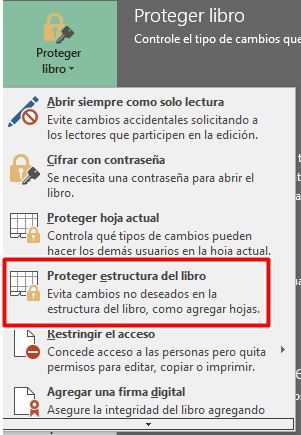
Podrás, opcionalmente, introducir una contraseña.
Esas son las formas que tienes para proteger los archivos de Excel contra la edición. Verás que es fácil mantener a salvo tus libros de datos.
